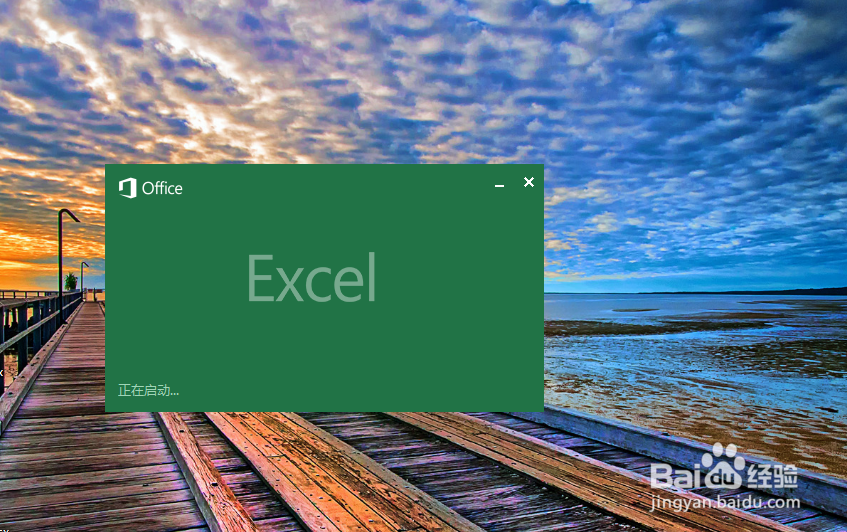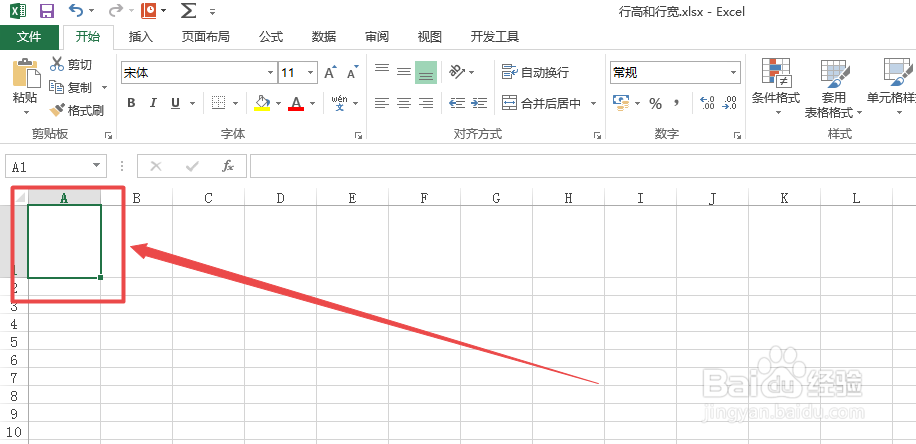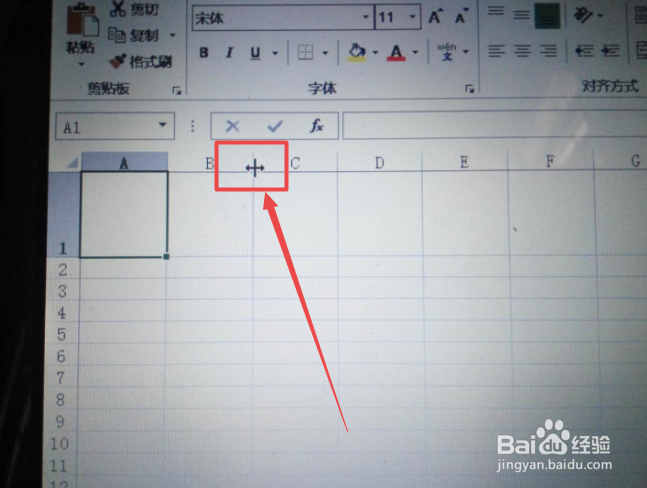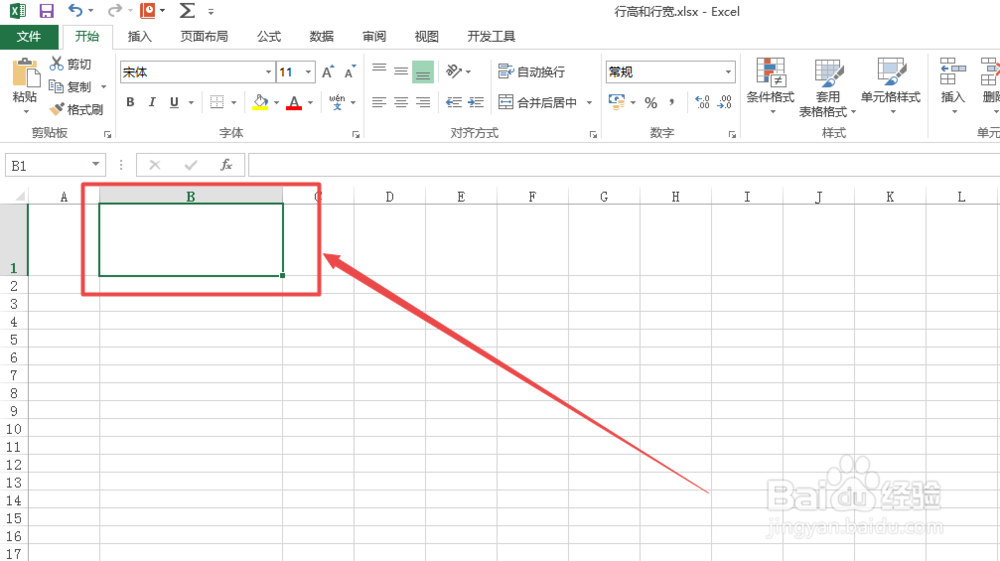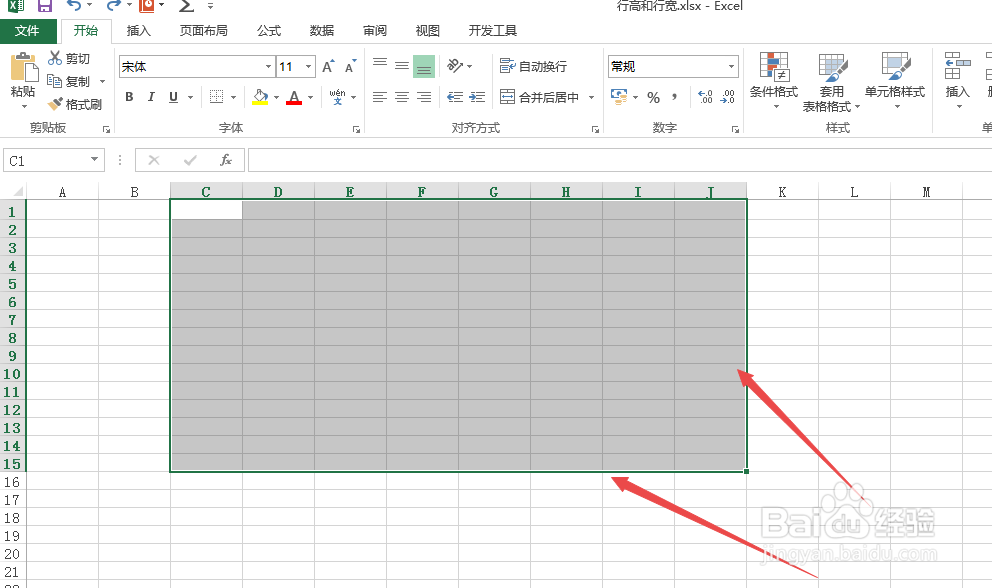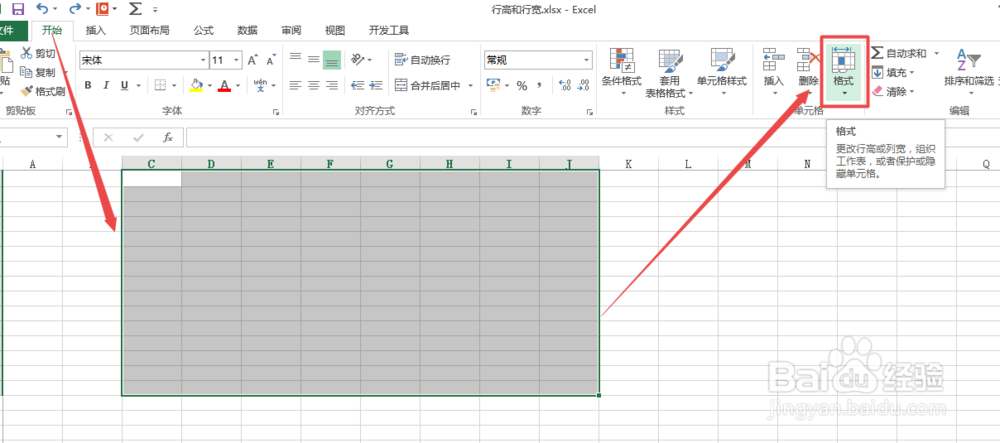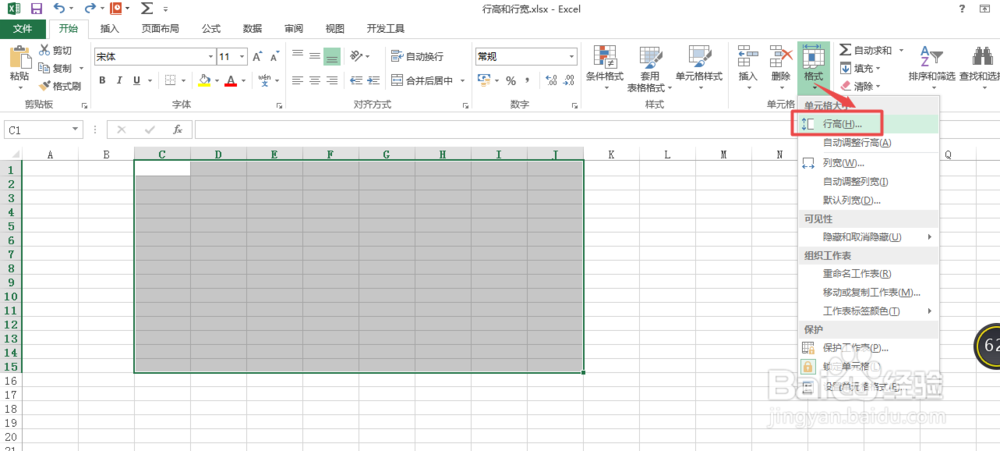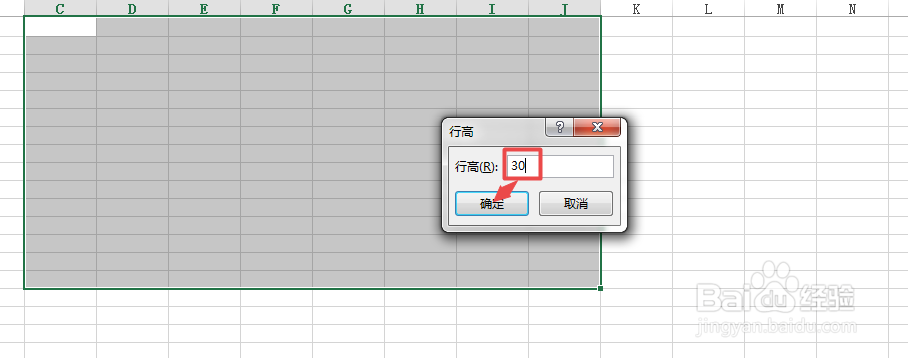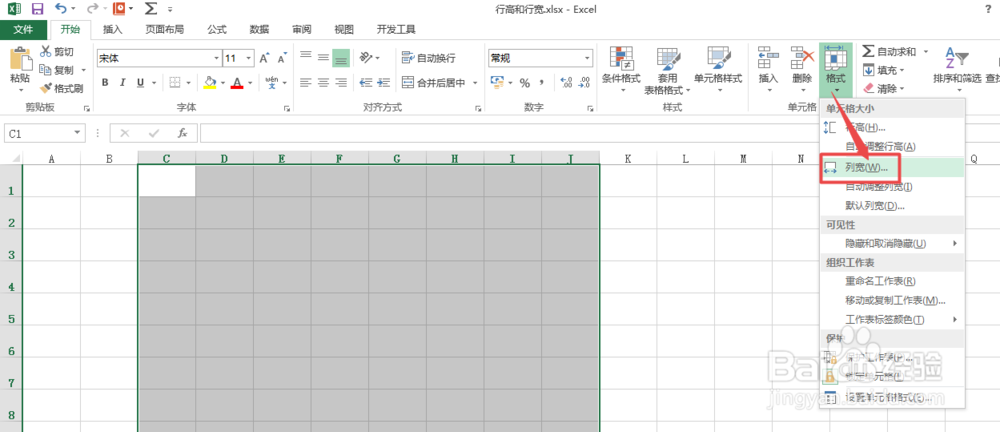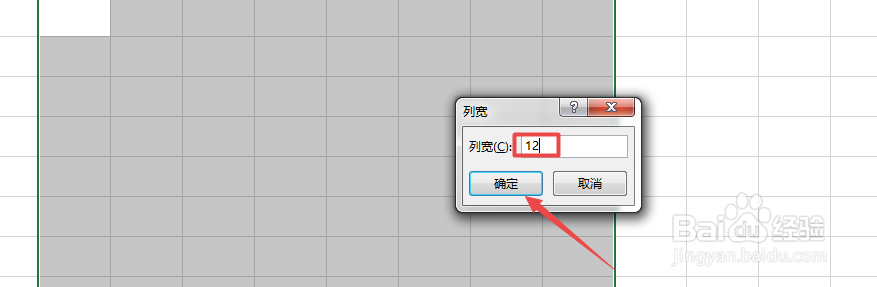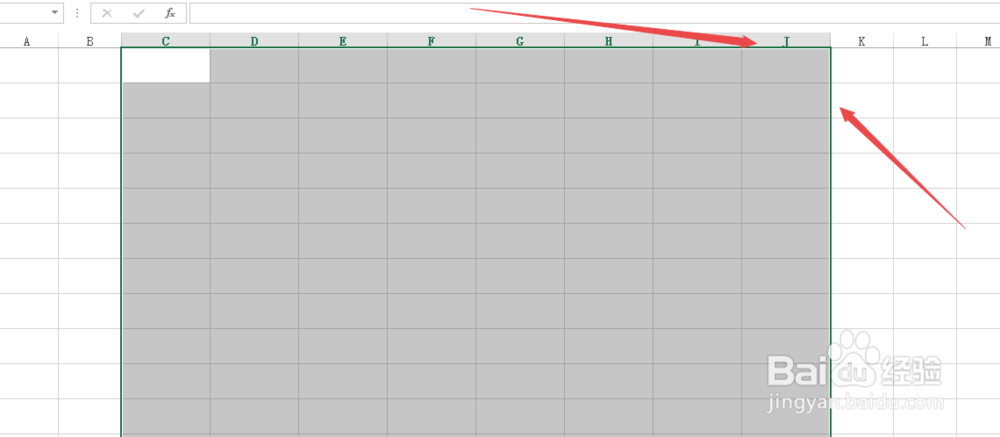怎么设置excel表格的行高和列宽
1、打开需要设置行高和列宽的Excel文件。
2、方法一:设置Excel表格中行的高度,使用鼠标,直接拉动,如 要调整第一行的高度,将鼠标放在第一行和第二行之后,会出现一个上下的箭头,拉动它,就可以设置行的高度。
3、设置列宽也是可以通过鼠标拉动来设置,将鼠标放在需要调整宽度的两列之间,它会出现一个箭头,拉动它,就可以设置列宽了。
4、方法二:选中需要调整行高和行宽的单元格。
5、然后点击 格式 选项,在出现的菜单中点击 行高 ,然后在弹出的小窗口中输入 想要设置的数值 ,然后点击 确定,这样就可以设置行高了。
6、要设置列宽:点击 格式 选项,在出现的菜单中点击 列宽 选项,然后在弹出的小窗口中输入需要的数值,点击 确定 ,就可以设置列宽了。
声明:本网站引用、摘录或转载内容仅供网站访问者交流或参考,不代表本站立场,如存在版权或非法内容,请联系站长删除,联系邮箱:site.kefu@qq.com。
阅读量:87
阅读量:54
阅读量:90
阅读量:78
阅读量:52